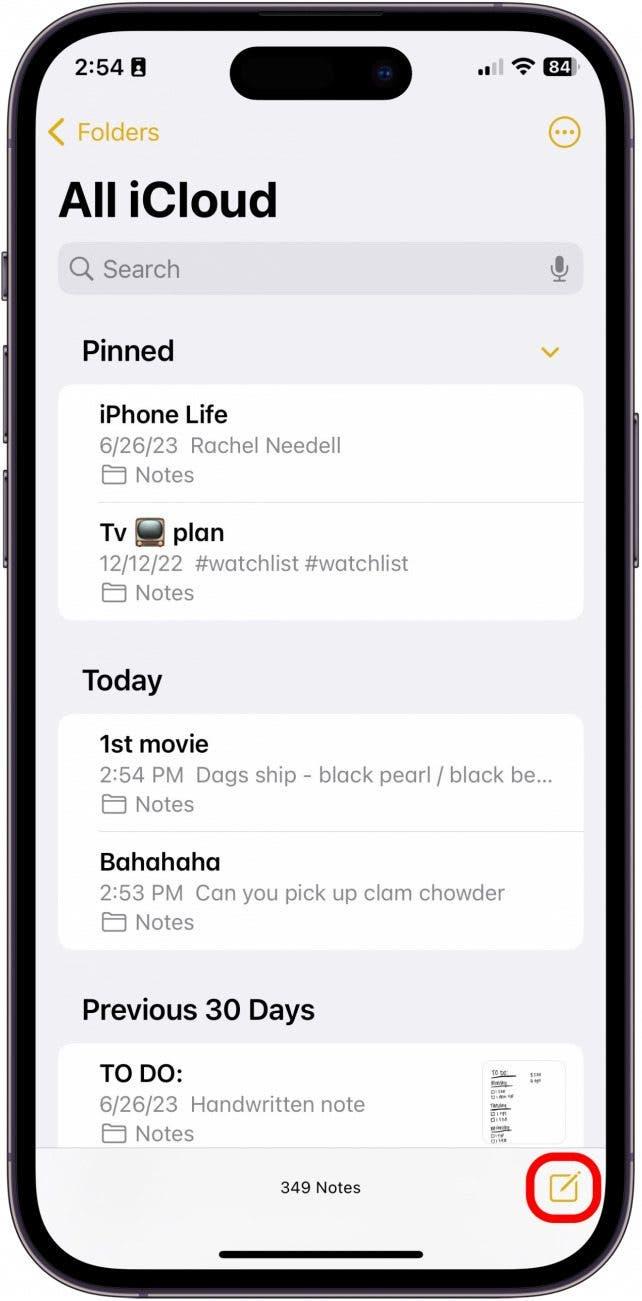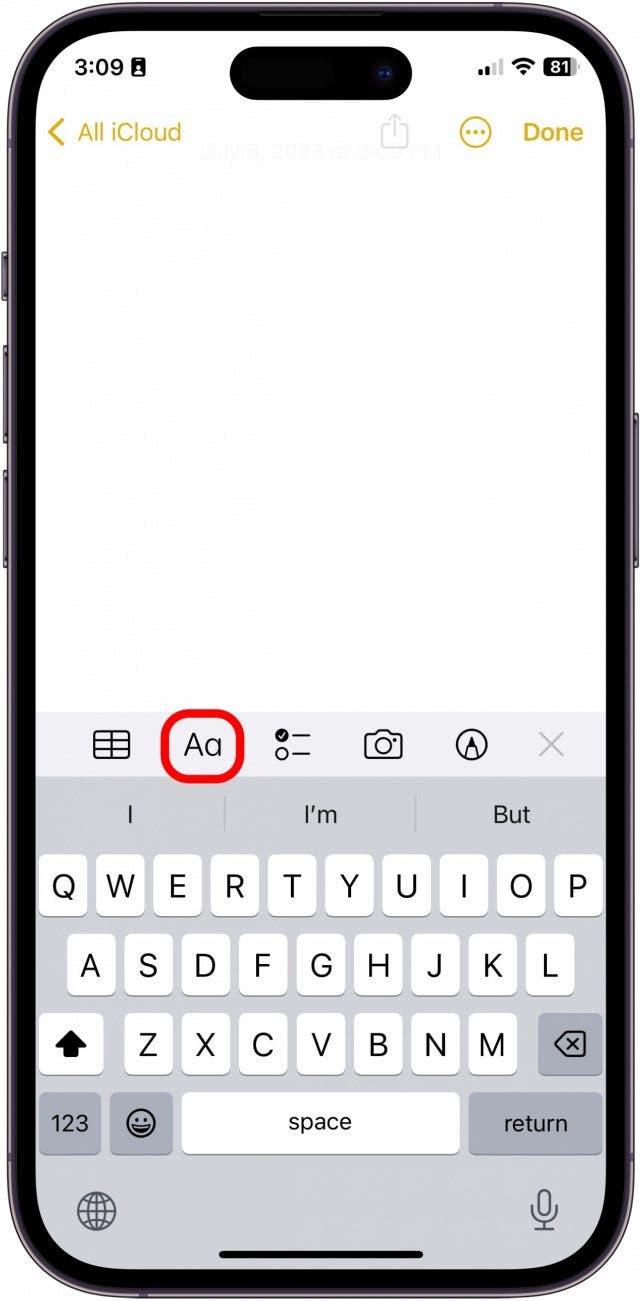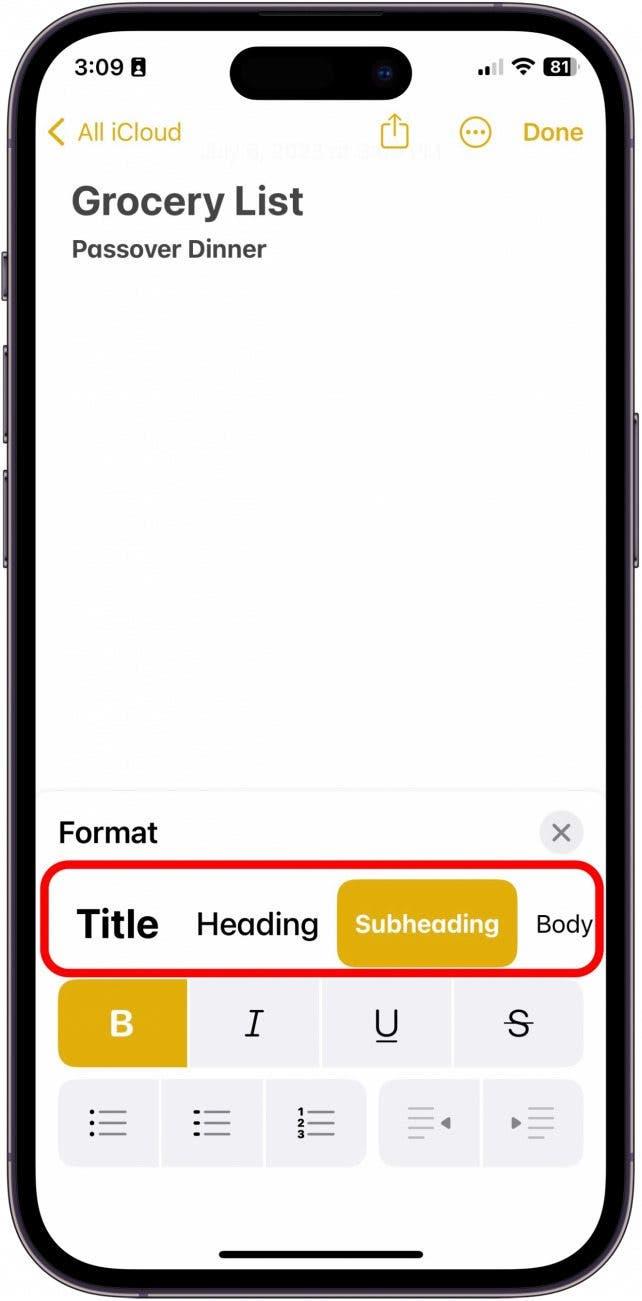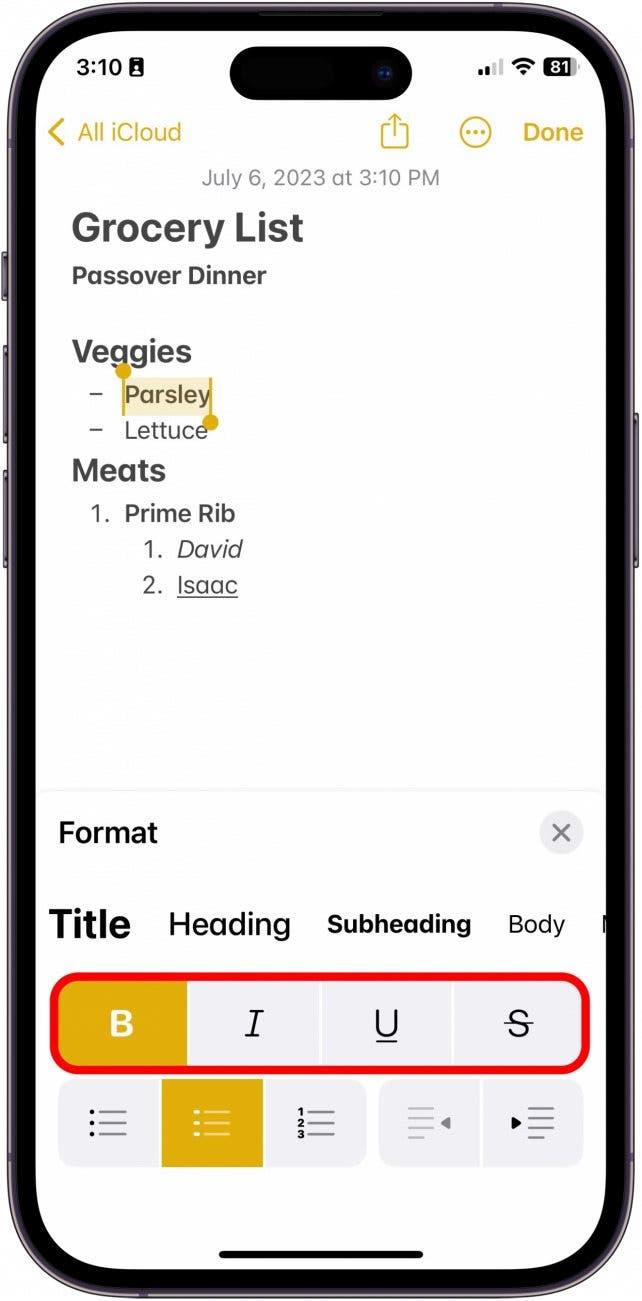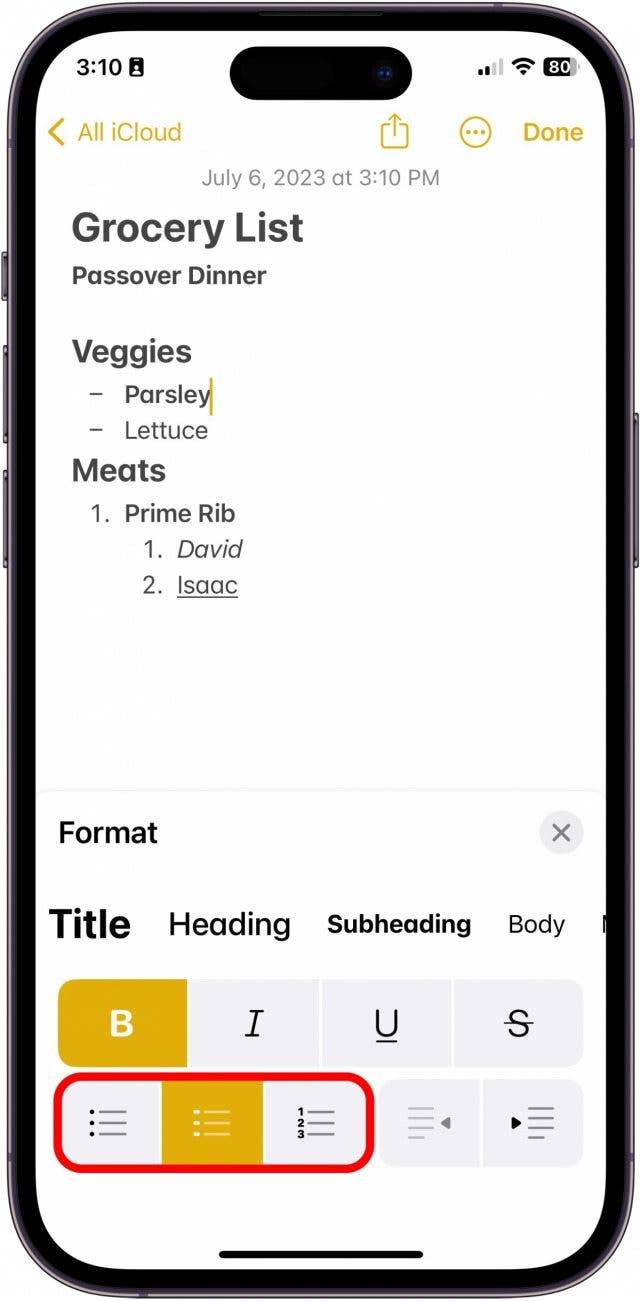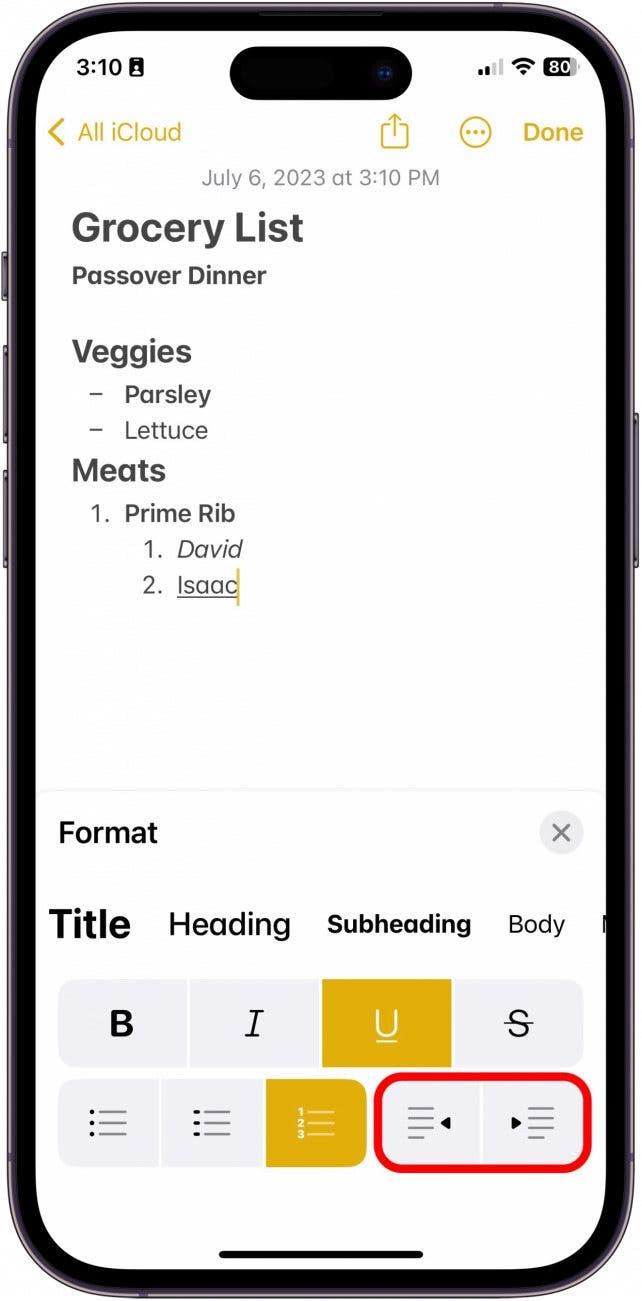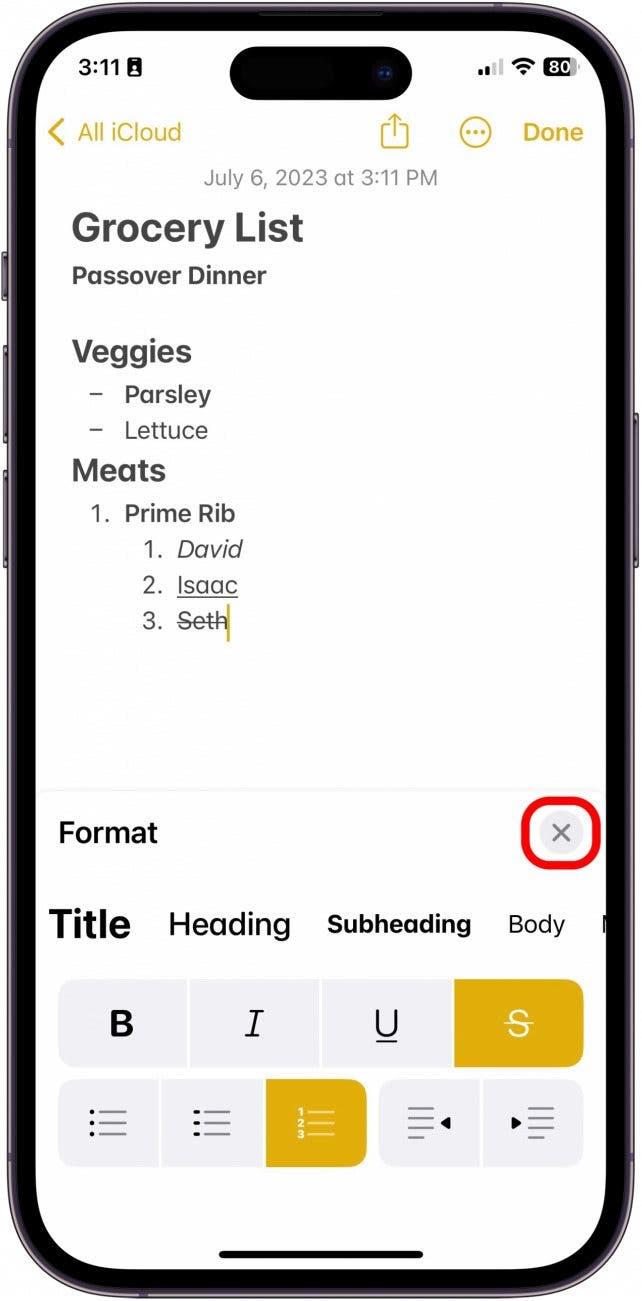Приложение «Заметки» делает гораздо больше, чем просто запись мимолетных мыслей. На самом деле, широкий спектр доступных опций форматирования является отличительной чертой этого приложения. Эти опции позволяют пользователям создавать заголовки, рубрики, подзаголовки, маркированные и нумерованные списки и многое другое. Ниже мы рассмотрим, как использовать основные инструменты форматирования текста в приложении Заметки на iPhone или iPad.
Почему Вам понравится этот совет:
- Создавайте организованные, легко читаемые заметки в приложении Заметки на iPhone или iPad.
- Узнайте, как использовать опции форматирования в приложении Заметки для более удобного ведения и чтения заметок.
Как форматировать заметки в приложении «Заметки
Этот совет работает на любом iPhone или iPad под управлением iOS 16 или iPadOS 16 или более поздней версии.
Если Вы любите сохранять важную информацию, то изучение форматирования заметок изменит Вашу организацию в приложении, удобство чтения и доступ к ним. Если Вам нравятся советы по использованию продуктов и устройств Apple, обязательно подпишитесь на нашу бесплатную рассылку Совет дня!
 Откройте для себя скрытые возможности Вашего iPhoneПолучайте каждый день по одному ежедневному совету (со скриншотами и четкими инструкциями), чтобы Вы могли овладеть своим iPhone всего за одну минуту в день.
Откройте для себя скрытые возможности Вашего iPhoneПолучайте каждый день по одному ежедневному совету (со скриншотами и четкими инструкциями), чтобы Вы могли овладеть своим iPhone всего за одну минуту в день.
- На iPhone или iPad откройте приложение Заметки и создайте Новую заметку.

- Нажмите в заметке, чтобы начать печатать, а затем нажмите кнопку Аа в верхней части клавиатуры.

- Чтобы отформатировать различные заголовки, выберите один из верхнего ряда вариантов.

- Чтобы отформатировать текст как полужирный, курсивный, подчеркнутый или зачеркнутый, выберите из среднего ряда опций.

- Чтобы создать список, выберите одну из опций списка в левом нижнем углу.

- Чтобы сделать отступ в абзаце или отменить отступ в абзаце, выберите одну из опций в правом нижнем углу.

- Когда Вы закончите, нажмите на «X».

Вот так можно отформатировать заметку! Существует множество более сложных способов форматирования заметок на iPad или iPhone, например, Как сканировать на iPhone с помощью заметок. Кроме того, обязательно ознакомьтесь с нашим Руководством по приложению Заметки, доступным всем Инсайдерам, если Вы хотите узнать все подробности о том, как освоить приложение Заметки!